Win8系统怎么设置成Win10风格的操作方法
发布时间:2018-02-25 20:00:35 浏览数: 小编:fuyuan
在微软推出了全新win10系统后,它的主题风格也是很受大家喜欢,有些用户想把Win8系统设置成Win10风格,但是又不知道怎么操作,其实很简单,下面系统族小编就给大家带来Win8系统怎么设置成Win10风格的操作方法,如下:
相关阅读:Win8系统修改桌面图标大小的三种方法
具体方法如下:
1、首先在桌面右键打开菜单,选择“个性化”,然后在默认主题下方选择“线条和颜色”。
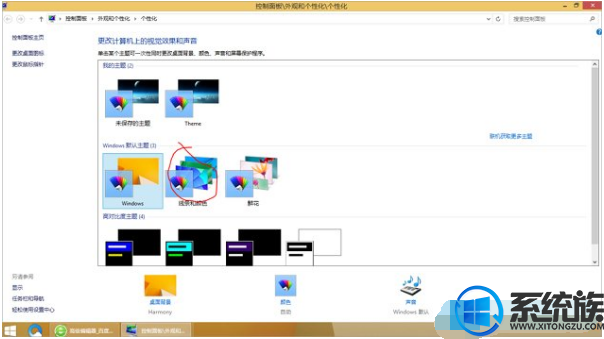
2、点击颜色,调整到下图这个位置。
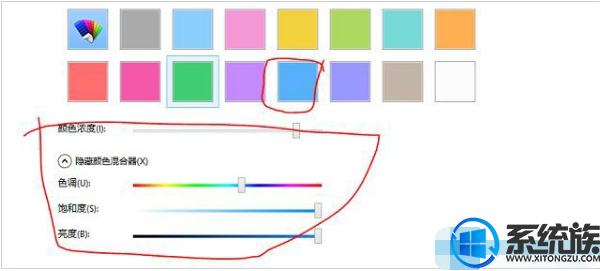
3、把壁纸选到只剩这一个壁纸即可。
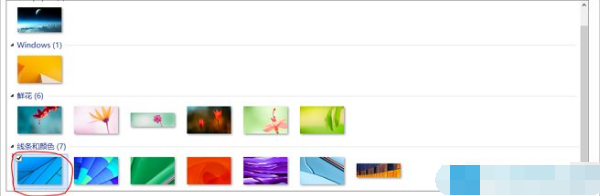
以上就是Win8系统怎么设置成Win10风格的操作方法了,我们只需要打开个性化,然后点击“线条和颜色”,之后再去调整颜色,最后我们选择一个壁纸即可。希望可以帮到大家!



















